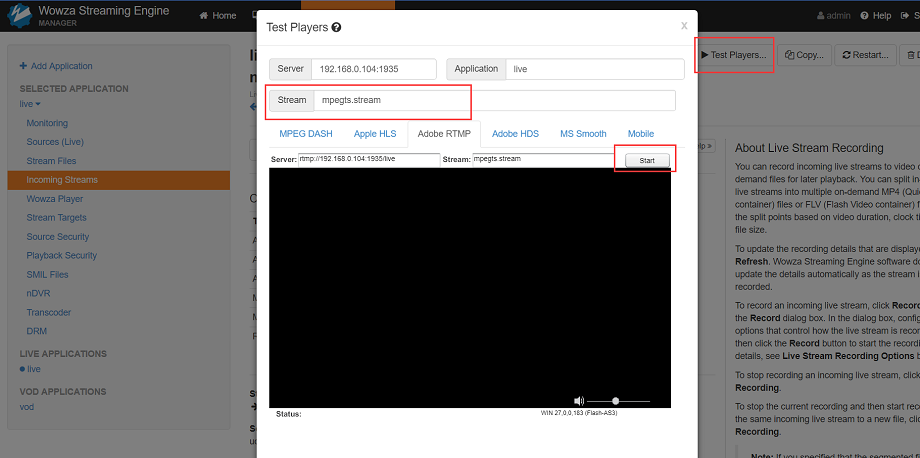注意:实际是编码器先将直播流Push到运行Wowza Stream Engine 4的服务器的本地UDP端口(local port),然后Wowza Stream Engine 从本地UDP端口获取音视频数据。所以它依然属于Wowza的MediaCaster的概念范畴。
由于大多数MPEG-ts over UDP推流的场景都是由一台硬件编码器作为直播源的,因此下面的介绍以支持MPEG-ts over udp技术的编码器为例子。
请咨询您的编码器厂家或编码器使用手册,在编码器上配置一个MPEG TS over UDP的输出流。其中目的IP地址为你运行Wowza Stream Engine 4的服务器IP地址或者是网络内的一个组播地址,音视频传输端口为wowza Stream Engine 4将要监听的UDP端口(音频和视频都在ts包中,因此只需要一个UDP端口,通常从6970开始往上,下面的例子是10000)。
从Wowza Streaming Engine 4开始,你可以通过Wowza Streaming Engine Manager 管理界面进行拉流的配置。
-
1、首先你需要登陆Wowza Streaming Engine Manager管理界面,然后在首页点击顶部的 Server 菜单,如下图所示:
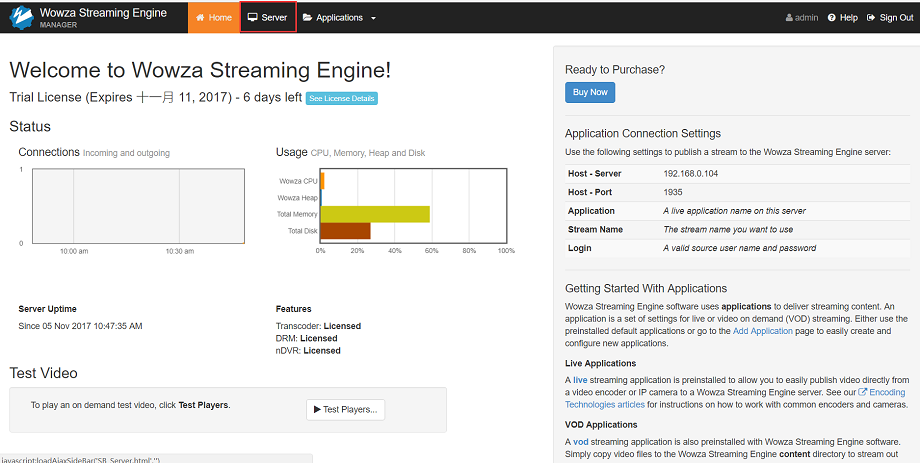
-
2、在 Server 界面左侧导航菜单中找到 Stream Files 菜单,点击 Stream Files菜单,然后再点击主界面上的Add Stream File按钮,如下图所示:
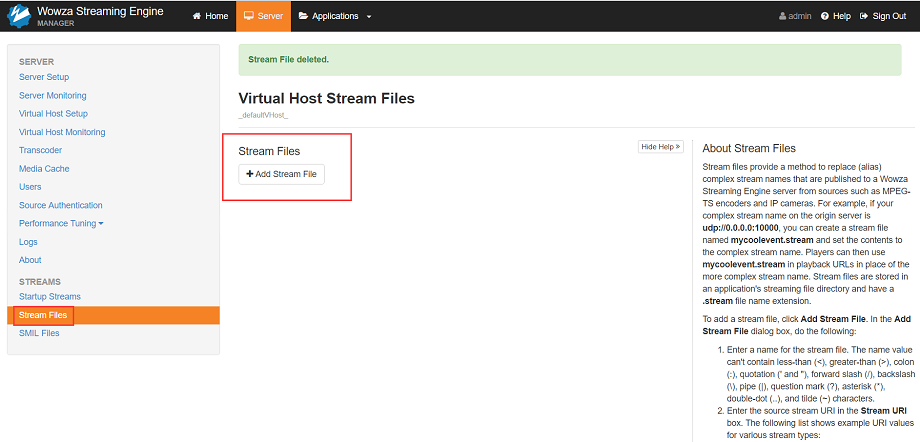
-
3、在弹出的对话框中填写一个stream file的名字,例如mpegts.stream; 在url中填写接收udp流的地址和端口, 0.0.0.0 地标本机地址(你也可以填一个组播地址),然后点击 Add 按钮,如下图所示:
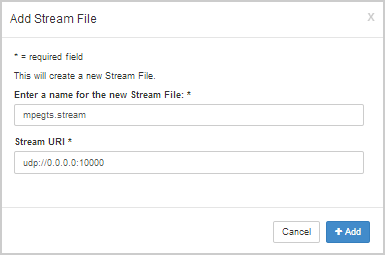
-
4、此外你还可以为个拉流任务设置一些可选的参数,如下图所示:(一般情况下,默认的设置即可满足需求)
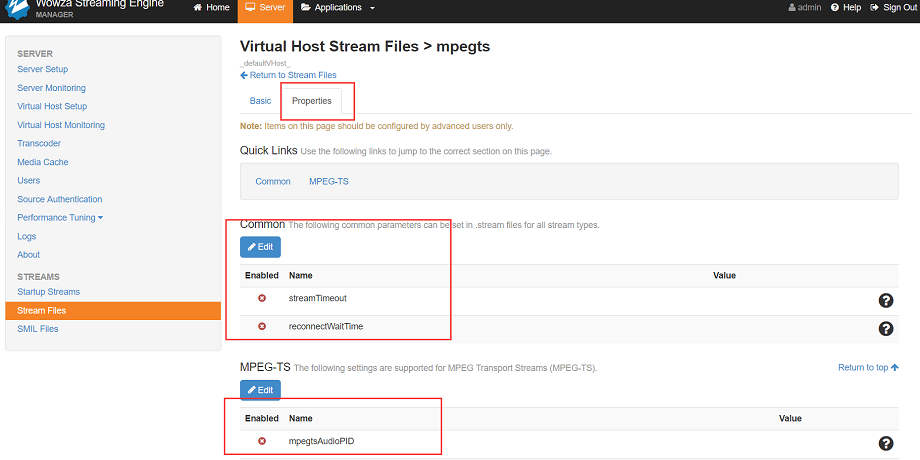
-
5、回到Stream file的列表界面,每一个Stream file右侧有一排图标,从左到右前两个依次为connect to this stream和Add to Startup Streams,如下图所示:
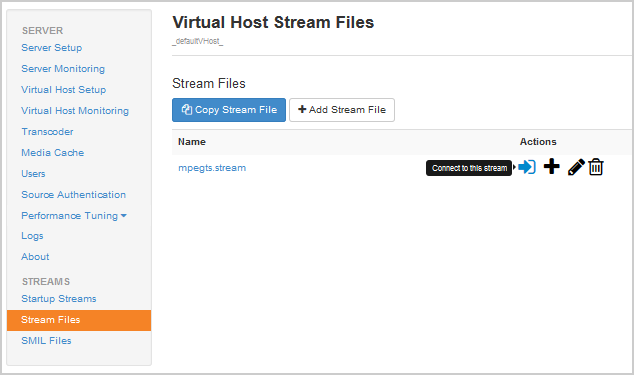
-
6、点击第一个connect to this stream的图标,在弹出的对话框中选择要连接的Wowza直播应用(例如默认的 live ),应用实例也选择默认的应用实例_definst_ ,选择MediaCaster Type 为rtp,如下图所示:
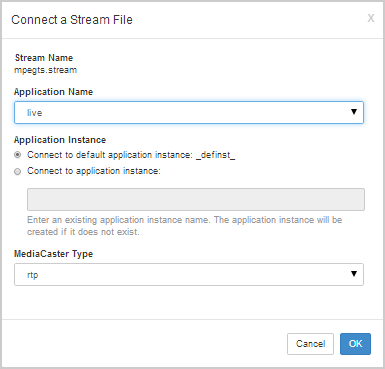
-
7、连接成功后,回到Applications菜单的直播应用下(默认是live),在左侧导航菜单中点击Income Streams,然后在右侧主界面,您就可以看到输入流的列表,其中应该有您刚刚连接成功的这个stream file,如下图所示:
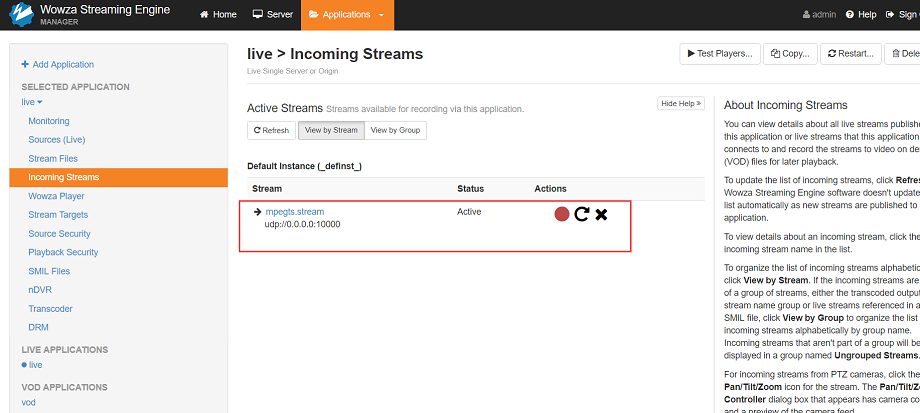
-
8、如果这个输入流的状态是Active的,那就说明配置没有问题,是否能拉到流呢?未必,你要点击这个stream file的名字,进入详情界面,检查是否有进入的网络流量,才能判断是否真的正常拉流了,如下图所示:
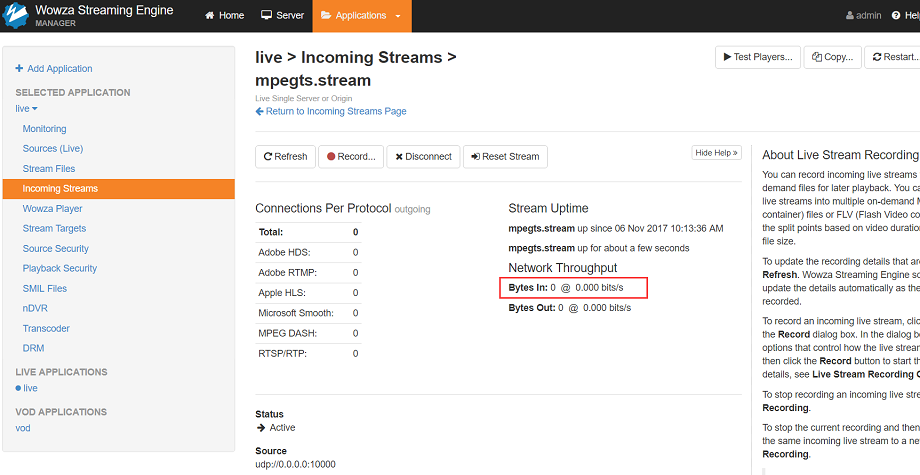
-
9、至此,利用Wowza Streaming Engine Manager管理界面拉取RTMP源流的过程就完成了,您接下来可以利用Wowza Test Player进行播放测试,在测试时,流的名字(stream Name)就是您创建的stream file的名字。如下图所示: